Los 5 Mejores Convertidores Gratuitos para Convertir MKV a AVI u Otros Formatos
Por Manuel Gonzalez • 2025-10-23 19:09:31 • Soluciones
Para seguir el ritmo de la evolución de la tendencia, debe tener su propia computadora de escritorio, computadora portátil, reproductor de medios portátil, reproductores de MP3, consolas de mano y teléfonos móviles. Como hay muchos formatos de video requeridos para ejecutar los gadgets, un convertidor de video puede agregar un giro a tu vida enredada con los archivos multimedia. En general, tiene muy poco tiempo para administrar sus archivos de video y, por lo tanto, requiere la necesidad de un práctico e instintivo convertidor de video MKV para manejar sus archivos de video. Para su información, puede echar un vistazo a los 5 principales conversores de archivos mkv a avi para mantener su colección de videos más simplificada.
- Parte 1. La Manera más Fácil de Convertir MKV a Otros Formatos de Video
- Parte 2. Otros 4 Conversores MKV útiles que Deberías Conocer
- Parte 3. Preguntas Frecuentes sobre los Convertidores MKV
Parte 1. La Manera más Fácil de Convertir MKV a Otros Formatos de Video
1. Wondershare UniConverter (Windows 10 & macOS Mojave Compatible)
Wondershare UniConverter es un convertidor de videos potente que le permite convertir video MKV desde y hacia cualquier formato de video. A diferencia de otros conversores de video, UniConverter ofrece una velocidad de conversión 90 veces más rápida. Ayuda a hacer que tus videos sean versátiles al pasar de MKV a AVI, MP4, WMV, SWF, 3GP, MPEG, MP3 o otros 1,000 formatos. Además, también puede descargar videos de Youtube, Facebook, Instagram y otros plataformas pegando solo un link de URL. Es tu mejor suite completa de videos.
 Wondershare UniConverter - Tu caja de herramientas de videos más completa
Wondershare UniConverter - Tu caja de herramientas de videos más completa

- El mejor convertidor de videos de iPod para Windows/Mac convierte videos al los formatos compatibles con iPod en unos simples pasos.
- Soporta más de 1,000 formatos de video, incluidos MP4/MOV/AVI/MKV/WMV y otros formatos comunes.
- Transfiere videos convertidos o descargados desde la computadora al iPod directamente con un cable USB.
- Descarga videos de más de 10,000 sitios para compartir videos, como YouTube, pegando URL.
- Graba archivos de video en DVD con plantillas gratuitas, súper velocidad de grabación y salida de alta calidad.
- Las funciones adicionales incluyen corregir metadatos multimedia, convertidor VR, creador de GIF, grabador de pantalla y copia de DVD.
- Sistemas operativos compatibles: Windows 10/8/7/XP/Vista, macOS 11 Big Sur, 10.15 (Catalina), 10.14, 10.13, 10.12, 10.11, 10.10, 10.9, 10.8, 10.7, 10.6.
Guía paso a paso para convertir MKV a cualquier formato de video con el mejor convertidor de video MKV:
Paso 1 Inicie Wondershare Free MKV Video Converter y Agregue Archivos
Descargue, instale y abra Wondershare Free Video Converter en su PC/Mac. Llegará a la pestaña Convertidor de Video de manera predeterminada, luego haga clic en el botón + Agregar Archivos en la esquina superior izquierda para abrir Explorador de archivos y seleccione los videos MKV que desea convertir.
![]()
Paso 2Seleccionar Formato de Salida de Video
Después de agregar sus videos MKV, puede encontrarlos como miniaturas en la interfaz. Vaya a la Formato de Salida en la esquina superior derecha, seleccione los formatos de video que desee haciendo clic en la pestaña Video , todos los formatos disponibles están listados aquí. También puede seleccionar diferentes resoluciones de video.
![]()
Paso 3 Convierte MKV Gratis
Una vez que todo esté listo, haga clic en el botón Convertir Todo para convertir todos los videos MKV a otro formato por lotes. Se le permite personalizar la ubicación del archivo de salida haciendo clic en el botón Salida.
![]()
Sus archivos MKV se convertirán de forma gratuita después de unos minutos. Wondershare Free Video Converter te ayudará a convertir videos MKV a cualquier formato y viceversa, solo sigue los pasos anteriores.
Cómo Convertir un Video a Cualquier Formato como de MKV a AVI

Nota
Si desea más información sobre WAV a MP3, vaya a Convertidor MKV a MP4 Gratuito >>para conocer más detalles.
Parte 2. Otros 4 Conversores MKV útiles que Deberías Conocer
1. Freemake Video Converter (Windows & Mac)
Freemake Video Converter es uno de los conversores de video gratuitos para convertir archivos con marca de agua. Puede usar Freemake Video Converter para convertir formatos de video, crear presentaciones de fotos, visualizar música y grabar DVD de video. Este convertidor de video puede grabar transmisiones de video sintonizadas en discos Blu-ray o DVD para cargarlas en YouTube.
Freemake realmente ha evolucionado como un programa gratuito que permite la conversión de video y ofrece una alternativa al programa de pago. Con Freemake Video Converter, puedes convertir archivos de video a AVI, MKV, DVD, MP4, WMV, SWF, 3GP, MPEG, MP3, PSP y también a otros formatos compatibles para tu Android, iPod, iPhone, etc.
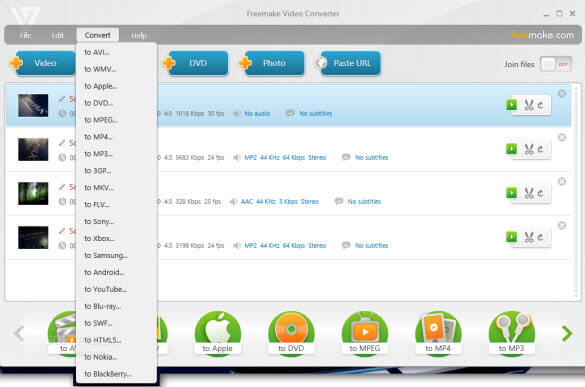
2. MPEG Streamclip(Windows/Mac OS)
Este es otro conversor, editor y reproductor de video gratuito para Windows y Mac. MPEG Streamclip puede reproducir muchos más archivos de video que no sean MPEG. Este convertidor de video puede convertir archivos MPEG con formatos muxed o demuxed y puede codificar videos a otros formatos que incluyen iPod. MPEG Streamclip le permite descargar videos de YouTube o Google simplemente ingresando la URL de la página.

3. MediaCoder(Windows/Mac OS)
Desarrollado desde 2005, MediaCoder es un programa de transcodificación de medios que es popular en todo el mundo. Presenta una combinación perfecta de tecnología de audio y video de vanguardia en una solución de transcodificación lista para usar. Cuenta con un conjunto de parámetros adaptables para permitirle tener control sobre la transcodificación. MediaCoder no es tan fácil, pero sin duda es el mejor en cuanto a rendimiento y calidad.
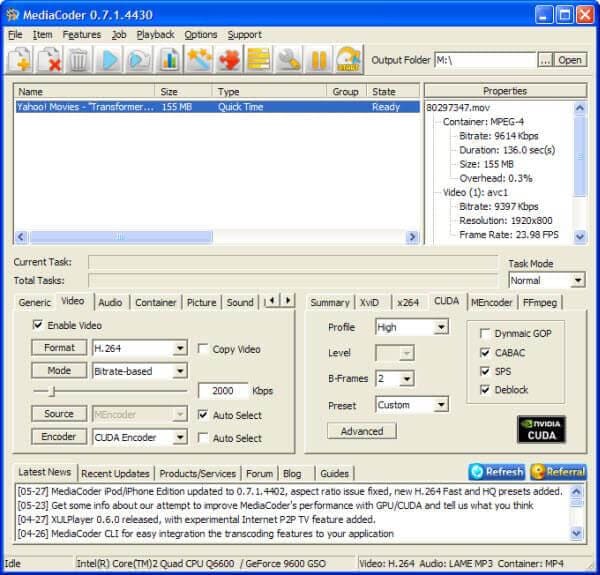
4. ClipConverter (Online Converter)
Clip Converter es una de las mejores aplicaciones para la conversión de medios en línea que te permite convertir, descargar y grabar cualquier video o URL de audio a cualquier otro formato. En la actualidad, los servicios que admite ClipCoverter incluyen descarga directa, Dailymotion y YouTube, entre otros. Clip Converter es gratuito, así como el más rápido, para permitirle ver los videos de YouTube más populares en teléfonos móviles, iPhone, PSP y muchos otros dispositivos.

Parte 3. Preguntas Frecuentes sobre los Convertidores MKV
1. P: ¿Qué es un conversor MKV y para qué sirve?
R: El conversor MKV es una herramienta de software diseñada para convertir archivos MKV (Matroska Video) a otros formatos de video. Permite a los usuarios cambiar el formato de sus videos MKV para hacerlos compatibles con diferentes dispositivos o software.
2. P: ¿Por qué necesita un conversor MKV?
R: Puede que necesites un conversor MKV para superar los problemas de compatibilidad. MKV es un formato contenedor de video muy popular, pero no todos los dispositivos o reproductores multimedia lo soportan. Si conviertes los archivos MKV a los formatos más comunes, como MP4, AVI o MOV, podrás reproducirlos sin problemas en varios dispositivos.
3. P: ¿Cómo funciona el conversor MKV?
R: El conversor MKV decodifica el contenido de un archivo MKV y lo recodifica en un formato de video diferente. Utiliza códecs y algoritmos para extraer los flujos de audio y video del archivo MKV y luego los codifica en el formato deseado, preservando la calidad tanto como sea posible.
4. P: ¿Puede un conversor de MKV conservar la calidad original del video?
R: La capacidad de conservar la calidad de video original depende del conversor y de la configuración de salida elegida. Algunos conversores MKV de alta calidad ofrecen opciones de conversión sin pérdidas que garantizan que no se degrade la calidad del video. Sin embargo, es importante tener en cuenta que ciertas conversiones, como la compresión o el cambio de resolución, pueden provocar cierta pérdida de calidad.
Manuel Gonzalez
staff Editor